新しいiOSデバイスを購入すると、すべてが完璧に動作することがわかります。Appleデバイスにサインインするだけで、リンクされたデバイス間ですべてのデータの同期が開始されます。また、iPhoneと同期し続けると、iPadに保存されるデータの量に気付く場合があり、ストレージスペースがいっぱいになる可能性があります。iPadデバイスを販売したい場合や、他の人に個人データへのアクセスを望まない場合があります( 販売のためにiPadデータをワイプしたいですか?その場合は、iPadからiPhoneの同期を解除する必要があります。
でもどうやって。デバイスの同期解除は、特にその方法がわからない場合は難しい場合があります。幸いなことに、iPhoneとiPadの同期を解除する方法についていくつかの秘訣があります。私たちがあなたを連れて行くので、お楽しみに!
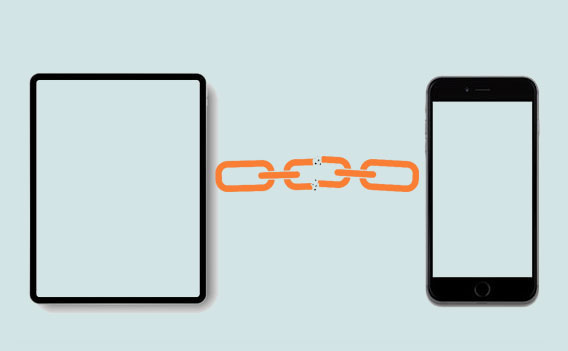
後で何が起こるかわからないため、デバイス間でデータを同期することが重要です。しかし、あなたがあなたのiPadやiPhoneで不要なデータを見つけるとき、それはあなたに不必要なストレスをもたらすかもしれません。たとえば、写真を撮りすぎて、デバイスのスペースを大量に占有しています。また、他のユーザーが接続されたデバイスにアクセスできる場合のプライバシーも保証されません。だから多くの人が「iPadとiPhoneをリンクしたくない」と叫んだのです。同期解除は、デバイスを他の人と共有する場合でもデータを安全に保ち、データのプライバシーを確保するための確実な方法です。
あなたは好きかもしれません:
iPhoneをiPadに簡単にミラーリングするためのトップ7の方法[最新チュートリアル]
[解決済]iPhoneからiPadに、またはその逆にiBookを転送する方法
iPhoneからiPadの接続を解除するためのいくつかの貴重な方法があります。iPhoneからiPadへの同期を停止する方法を段階的に説明します。
私たちの知る限り、iCloudはAppleの最も強力なクラウドサービスの1つです。これは主に同期の目的で使用されます。したがって、Appleデバイスの相互同期を停止するには、Appleデバイスのリンクを解除する必要があります。iCloud同期が有効になっていて、デバイスがインターネットに接続されている場合、ファイルは同じApple IDを持つデバイスに自動的に同期されます。
したがって、これらのファイルの同期を停止するには、 iCloudでiPadまたはiPhoneを無効にする必要があります。iCloudでiPadをiPhoneから同期解除するにはどうすればよいですか。
ステップ1:iPadまたはiPhoneで設定アプリケーションを探して開き、[[あなたの名前]]オプションをクリックします。
ステップ2:「iCloud」をタップしてから、写真とメッセージを同期しないようにアイコンをオフに切り替えます。

ハンドオフは、Appleの最も興味深い機能の1つです。これにより、ユーザーは同じApple IDを使用してデバイスを簡単に切り替えることができます。たとえば、iPhoneで何かを入力しているときに、iPadで中断したところからタスクを続行できます。また、iPadでファイルをコピーしてiPhoneに貼り付けることもできます。ハンドオフを無効にしてiPadをiPhoneから切断するには、これを行います。
ステップ1:iPadまたはiPhoneのいずれかの設定アプリに移動します。
ステップ2:設定ページから[一般]オプションをクリックし、[ハンドオフとAirplay]を探してクリックします。
ステップ3: [ハンドオフ]ボタンで、[ハンドオフ]ボタンを左にスワイプしてオフにします。

アップルデバイスとiTunesの同期を解除することも可能です。コンピュータでiTunesにアクセスできる場合は、アカウントに関連付けられているすべてのデバイスが表示され、そこから不要なデバイスを削除できます。iTunesを使用してiPhoneからiPadの同期を解除するには、これを行います。
ステップ1:PCでiTunesアプリケーションを開きます。
ステップ2:メニューから[アカウント]をタップし、[マイアカウントの表示]のタップに進みます。
ステップ3:アカウントページで、Apple IDに接続されているすべてのデバイスを確認できます。求められたらパスコードを入力します。
ステップ4:「クラウドのiTunes」セクションに移動し、「デバイスの管理次の場合は、[デバイスの管理]セクションが表示されます。 同じAppleIDに接続されているデバイスがさらにあります。
ステップ5: [デバイスの管理]セクションに、Apple IDに接続されているすべてのデバイスが一覧表示されます。「削除」をタップして、iPadまたはiPhoneのロックを解除します。
iTunesとHandoffを使用する以外に、デバイス自体を介してiPadをiPhoneから切り離すこともできます。この方法は非常に簡単で、iTunesを使用したくない場合は、デバイス自体からiPhoneからiPadのリンクを解除できます。デバイスを介してiPadをiPhoneからリンク解除するにはどうすればよいですか?これを達成する方法は次のとおりです。
ステップ1: iPadまたはiPhoneのいずれかで設定アプリケーションを開きます。
ステップ2:「[あなたの名前]」のオプションをクリックします
ステップ3:「iTunesとApp Store」をクリックします。

ステップ4:画面の上部に移動して、Apple IDをタップします。
ステップ5:ポップアップウィンドウで[Apple IDを表示]を選択し、Apple IDパスワードを入力します。

ステップ6:「このデバイスを削除」をタップします。
データの同期は不可欠ですが、それでも、プライバシーの欠如やデバイスのストレージ容量の不足につながる可能性があります。携帯電話のデータを削除したくない場合でも、デバイスに十分なスペースが必要になります。したがって、最善の方法は、 Coolmuster Mobile Transfer(スマホデータ移行)を使用して、2つのデバイス間で同期するデータを選択的に転送することです。これは、iOSデバイスとAndroidデバイス間でファイルを共有できる強力なツールです。これは、連絡先、カレンダー、メモ、ブック、ブックマークの転送に役立つMacおよびWindows互換のアプリです。また、データの損失や破損は発生しません。
* ワンクリックで iPhoneからiPadに、またはその逆にデータを転送します。
*ほとんどのiOSおよびアンドロイドデバイスをサポートしています。
*メモ、書籍、カレンダー、連絡先、メッセージ、写真、ビデオ、ブックマークなどをサポートします。
*データを転送するための安全で簡単な方法。
*異なるオペレーティングシステムで動作する異なるデバイス間でファイルを転送できます。
モバイル転送を使用してiPhoneとiPadの間でファイルを適切に転送する方法を見てみましょう。
01 コンピューターでプログラムを起動します
コンピューターにCoolmuster Mobile Transfer(スマホデータ移行)をインストールして起動します。完了したら、リストから「モバイル転送」モジュールをタップします。

02 あなたのiPhoneとiPadをコンピュータに接続します
USBケーブルを使用してiPhoneとiPadをコンピューターに接続し、それぞれのパスワードを入力してロックを解除します。これにより、プログラムはデバイスを認識できるようになります。「信頼」アイコンをクリックして、通知がポップアップしたときにコンピューターを信頼します。
デバイスが正しい場所にあることを確認してください。iPhoneデバイスはソースの場所にある必要がありますが、iPadは宛先の場所にある必要があります。「フリップ」ボタンをクリックして切り替えることができます。

03 データを転送する
コンテンツリストから転送するファイルを選択します。完了したら、「コピー開始」アイコンをタップして転送プロセスを開始します。

もっと見る:
iPhoneからiPadに音楽を転送する方法[全6つの方法]
一般的に言って、iPhoneからiPadの同期を解除することは、両方のデバイスで個人データを保護するための信頼できる方法です。また、携帯電話やiPadを販売するときにデータが悪意のある人の手に渡ることはありません。上記は簡単にiPhoneからiPadの同期を解除するための確実な方法です。iPadとiPhoneを同期させたくない場合は、Coolmuster Mobile Transfer(スマホデータ移行)を使用してそれらの間でファイルを共有してください。
関連記事:
iPhoneとiPadからサファリブックマークを復元する方法?
iPhoneのバックアップからiPadを簡単に復元する方法は?(3つの要求の厳しいソリューション)
[実証済み]WhatsAppを新しい電話に簡単に転送するにはどうすればよいですか?(アンドロイドとiPhone)





